12 maneiras de corrigir o problema de ‘Spotify DJ’ não aparecer
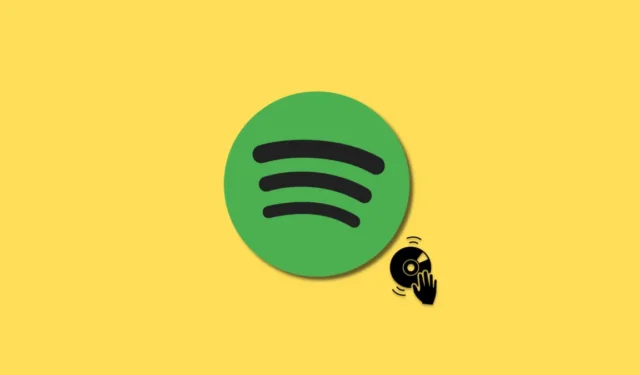
O Spotify finalmente incluiu a IA em seu aplicativo ao lançar o Spotify DJ, que ganhou imensa popularidade. Este software de DJ fornece inteligência artificial que analisa suas preferências musicais anteriores, como gostos, desgostos, listas de reprodução e artistas seguidos, para gerar uma lista de reprodução adaptada aos seus gostos pessoais.
Depois de analisar as preferências do usuário, a IA usará um modelo de voz para o DJ, projetado com base em Xavier “X” Jernigan, para tocar uma combinação de faixas antigas e novas. No entanto, vários usuários relataram que o recurso DJ não está acessível a eles no aplicativo Spotify. Se você estiver enfrentando o mesmo problema, aqui está um guia para corrigi-lo em seu dispositivo móvel.
Spotify DJ não mostra problema: 12 maneiras de corrigir
Você pode usar as correções abaixo se o Spotify DJ não estiver aparecendo para você no aplicativo. Recomendamos que você comece com a primeira correção e percorra a lista até conseguir acessar o DJ. Vamos começar.
1. Certifique-se de que sua região é suportada
O Spotify DJ está atualmente em sua fase inicial de lançamento, por isso está disponível apenas para usuários do Spotify residentes nos EUA e Canadá . Portanto, se você estiver em uma região diferente, pode ser por isso que o DJ não está disponível para você no aplicativo Spotify. Mudar de região não será uma opção, e você simplesmente terá que esperar até que o Spotify DJ seja lançado para todos os usuários em todo o mundo nas próximas semanas.
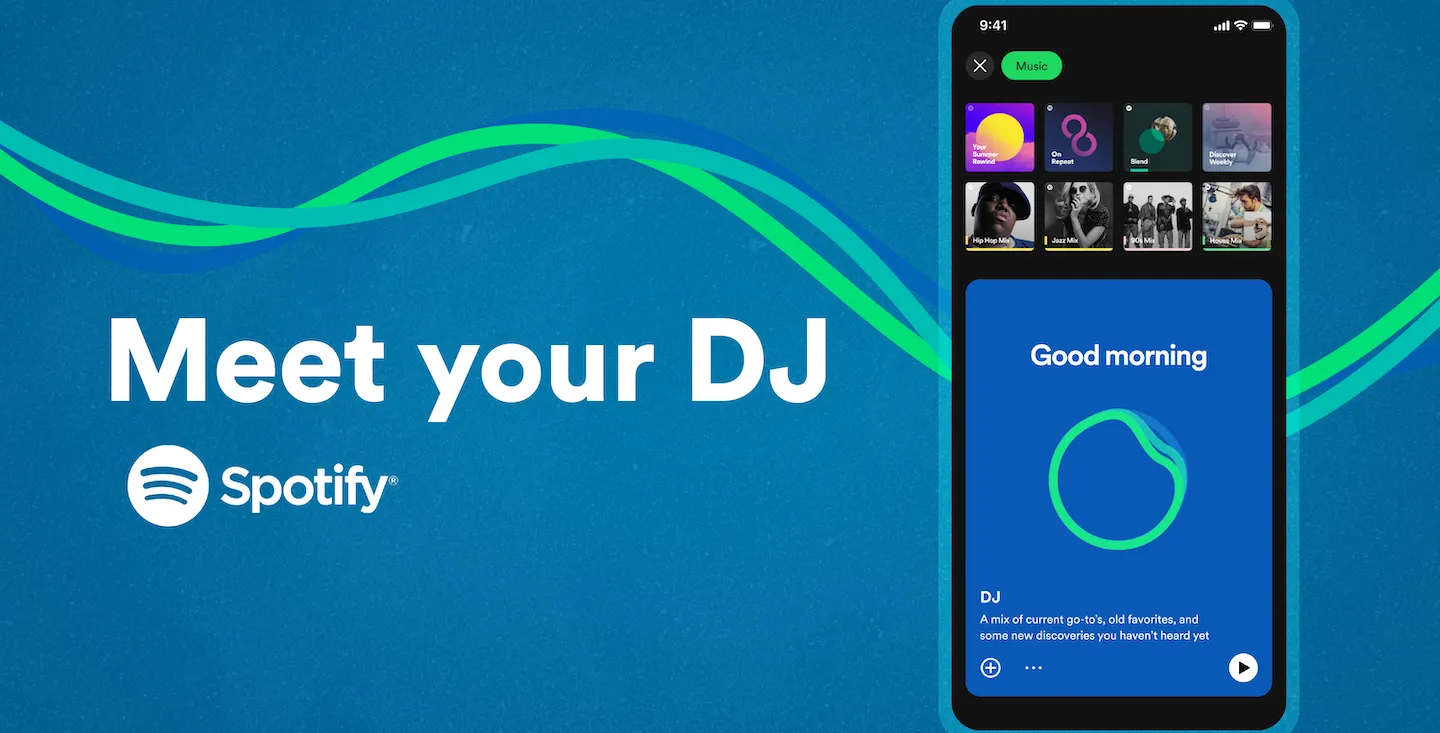
Além das restrições regionais, o Spotify DJ também é restrito apenas aos assinantes do Spotify Premium . Portanto, se você é um usuário gratuito em uma região compatível, pode ser por isso que o Spotify DJ não está disponível para você. No entanto, nem todos os usuários premium têm o Spotify DJ, pois ainda não foi lançado para todos. Você pode querer obter uma assinatura premium para estar entre os primeiros a obter o Spotify DJ assim que estiver disponível.
3. Aguarde até que a versão beta seja lançada em sua conta
Outra ressalva é que o Spotify DJ está atualmente em sua fase beta . Isso significa que está sendo gradualmente lançado para usuários premium nos EUA e no Canadá. Portanto, se você não tiver o DJ AI apesar de atender aos requisitos mencionados acima, o beta pode ainda não ter sido lançado para sua conta. Nesses casos, você pode esperar alguns dias e ver se o Spotify DJ fica disponível.
4. Verifique se você está acessando o Spotify DJ corretamente
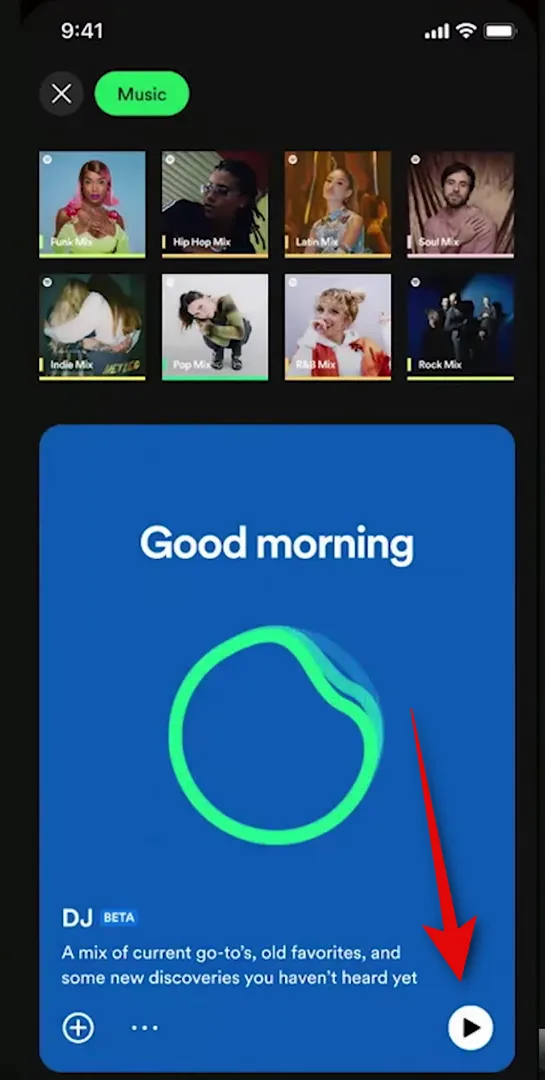
Pode ser que você não encontre a opção Spotify DJ no aplicativo. Recomendamos verificar se você está procurando DJ no aplicativo. Vá para o aplicativo Spotify > Música > pressione Reproduzir na placa de DJ . Se você não conseguir ver o cartão de DJ, ele aparecerá como um grande cartão azul na parte superior quando você selecionar a etiqueta Música.
5. Verifique e habilite AI DJ para sua conta
Você também pode habilitar ou desabilitar o DJ com base em suas preferências. Se você não conseguir encontrar o DJ no aplicativo, pode ser que ele tenha sido desativado para sua conta. Vá para Spotify> Configurações> Reprodução> AI DJ. Se a alternância para AI DJ estiver desativada, toque em e ative-a. Agora você pode usar a seção acima para encontrar a placa de DJ no aplicativo móvel se ela estiver desativada em sua conta.
6. Reinicie o aplicativo Spotify
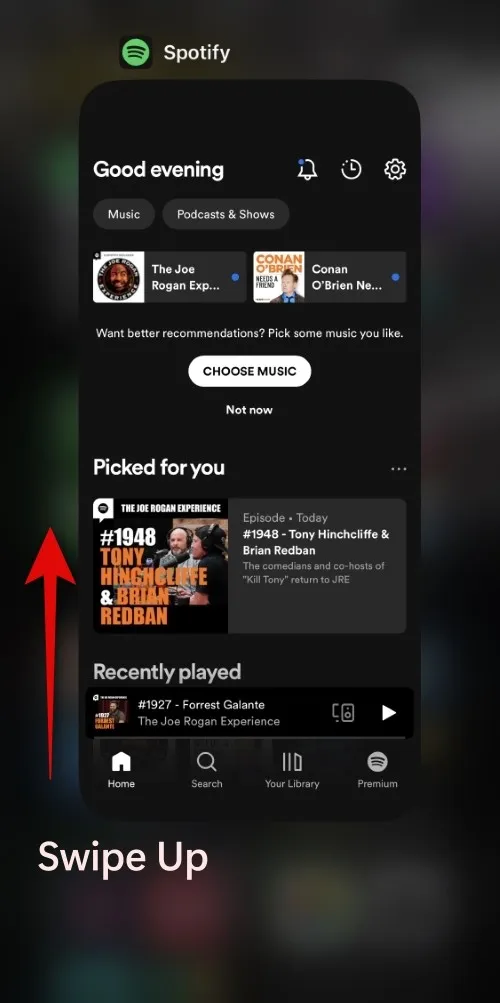
Também pode ser que você esteja simplesmente enfrentando um bug ou tenha o aplicativo Spotify rodando por muito tempo em segundo plano. Reiniciar o aplicativo pode ajudar a corrigir esse problema na maioria dos casos. Se você estiver usando um iPhone, deslize de baixo para cima na tela para abrir o alternador de aplicativos. Agora, deslize para cima no cartão do aplicativo Spotify para fechar o aplicativo. Aguarde alguns minutos e inicie o aplicativo novamente para verificar a placa de DJ mais uma vez.
Se você é um usuário do Android, pode deslizar para cima na parte inferior ou pressionar o ícone Home duas vezes para abrir o menu multitarefa. Deslize e encontre o aplicativo Spotify e, em seguida, deslize para cima para fechar o aplicativo. Agora inicie o aplicativo após alguns minutos e verifique novamente a placa de DJ. Se você estava enfrentando um bug temporário, a placa de DJ agora deve estar disponível.
7. Verifique e instale atualizações
Agora recomendamos que você verifique e instale todas as atualizações de aplicativos disponíveis. O Spotify DJ é um recurso relativamente novo e requer a atualização mais recente do aplicativo para introduzir o DJ AI no seu dispositivo. Se você não verifica as atualizações ou não atualiza o aplicativo Spotify há algum tempo, esse pode ser o motivo pelo qual o DJ não está disponível para você.
Se você for um usuário do iPhone, vá para a App Store > Imagem de ID da Apple . Agora percorra a lista de atualizações disponíveis e toque em Atualizar ao lado do Spotify se aparecer na lista.
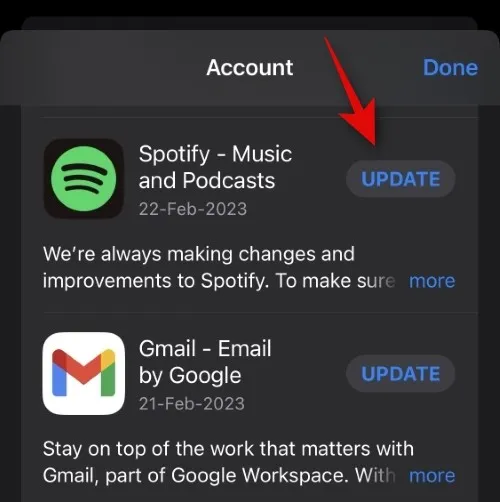
Se você for um usuário do Android, vá para Play Store > menu Hambúrguer > Meus aplicativos e jogos > Atualizações . Role a lista de aplicativos para encontrar o Spotify e toque em Atualizar ao lado dele.
8. Limpe o cache e os dados do aplicativo (somente usuários do Android)
Se você é um usuário do Android, pode excluir o cache e os dados do aplicativo, o que pode resolver muitos problemas com o Spotify, incluindo a falta da placa de DJ. Para limpar o cache e os dados do Spotify, vá para Configurações> Aplicativos> Spotify> Forçar parada> Armazenamento e cache . Agora, primeiro toque em Limpar cache para limpar seu cache. Em seguida, toque em Limpar dados para limpar seus dados do Spotify. Confirme sua escolha quando for solicitado. Agora você pode tentar verificar o cartão de DJ no aplicativo Spotify novamente. Se o recurso não estiver disponível para você devido a problemas de cache, agora você poderá usar o DJ no Spotify.
9. Reinstale o aplicativo Spotify
Se, neste ponto, o DJ ainda não estiver disponível para você, recomendamos que você tente reinstalar o aplicativo. Se você for um usuário do iPhone, toque e segure o Spotify na tela inicial ou na App Library. Toque em Excluir aplicativo e em Excluir novamente para confirmar sua escolha.
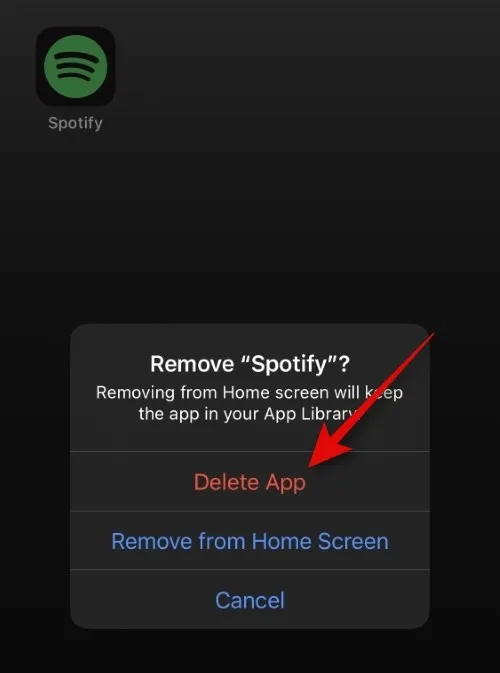
Se você estiver usando um telefone Android, toque e segure no Spotify e selecione Informações do aplicativo . Toque em Desinstalar e confirme sua escolha quando solicitado. Depois de desinstalar o aplicativo, você pode baixá-lo novamente e tentar usar o Spotify DJ novamente usando os links abaixo.
10. Tente ingressar no programa beta do Spotify
Alguns usuários nos EUA e no Canadá conseguiram obter o recurso beta Spotify DJ inscrevendo-se no programa beta para o aplicativo Spotify. Isso não é um requerimento. No entanto, se você ainda não conseguir encontrar o DJ no aplicativo Spotify, pode valer a pena tentar. O Spotify tem um guia detalhado para ajudá-lo a ingressar no programa beta, independentemente de você usar um dispositivo Android ou iOS. Use o link abaixo para ajudá-lo a aprender e se inscrever no programa beta do Spotify, se preferir.
11. Aguarde alguns dias
Muitos usuários também mencionaram que, apesar de estar em uma região com suporte e ser assinante premium, o DJ AI ainda demorou alguns dias para aparecer. O mesmo pode ser o seu caso, pois o recurso ainda está em seu lançamento inicial e na fase beta. Pode ser que a atualização mais recente do aplicativo Spotify ainda não tenha sido lançada em sua região ou o recurso de DJ ainda não tenha sido disponibilizado. Agora, recomendamos que você simplesmente espere um ou dois dias e instale as atualizações que aparecerem durante esse período. Isso deve ajudá-lo a fazer o recurso de DJ funcionar no aplicativo móvel.
12. Verifique o status do Spotify em sua região
Por fim, o Spotify pode estar enfrentando problemas de servidor ou interrupções em sua região. Isso pode impedir que os recursos existentes e novos funcionem conforme o esperado no aplicativo móvel, incluindo o novo AI DJ. Se, a essa altura, o DJ ainda estiver ausente do seu aplicativo, recomendamos que você verifique o status do Spotify em sua região. Use os recursos vinculados abaixo para ajudá-lo a verificar o status atual do Spotify.
Esperamos que esta postagem tenha ajudado você a corrigir facilmente o recurso de DJ ausente no aplicativo Spotify. Se você tiver mais perguntas, deixe-as na seção de comentários abaixo.



Deixe um comentário